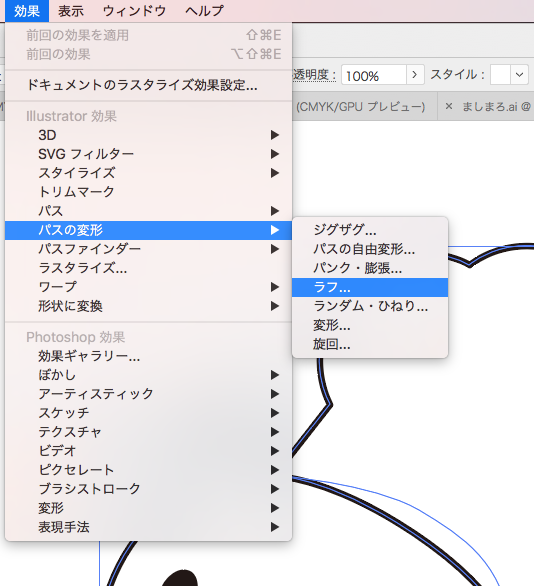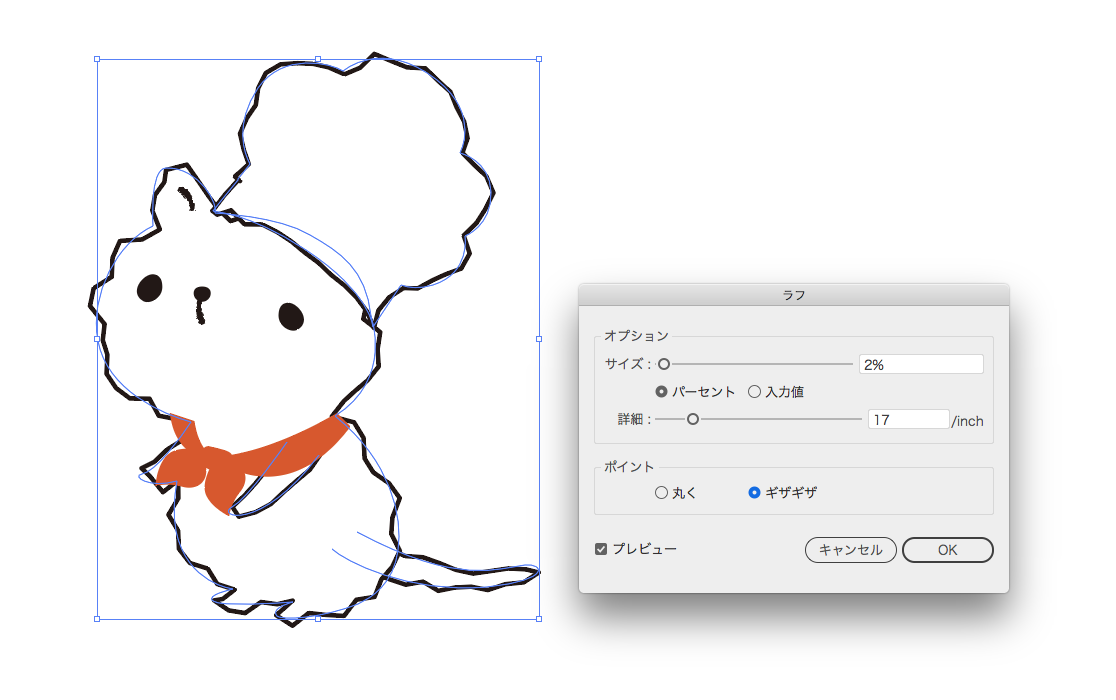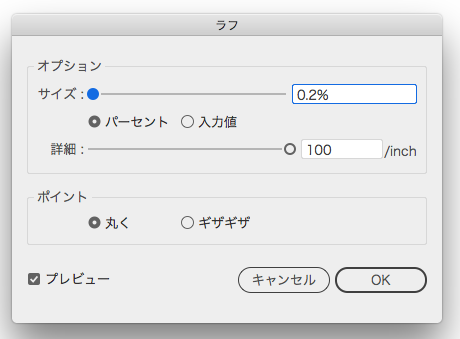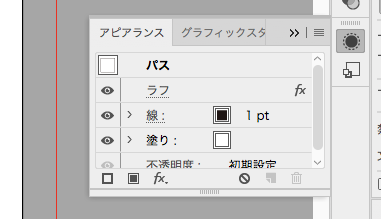はじめに
Illustratorでブラシを使わず味のある線のイラストの書き方をご紹介させていただければと思います。
何かの参考になりましたら幸いです。
ベースを描く
ベースに猫のコックさんを描きました。
※こちらの描き方は省略させていただきます。

線を変形させる
今回面ではなく線で縁をとっております。
こちらの縁を変形させていきます。
変形には今回はオブジェクトに対してランダムなギザギザをつけてくれる「ラフ」という機能を使います。

縁(わかりやすく黄色に変えた箇所)を選択します。

効果→パスの変形→ラフを押します。
プレビューにチェックを入れ画像をみながら各値を調整します。
各項目で下記が設定できます。
- サイズ
- ラフの深さになります。大きくなるほど変形が深くなります。
- 詳細
- 変形させるポイントの間隔になります。大きいほど近く小さいほど遠くなります。
- ポイント
- 変形させる線を丸くするかギザギザさせるかになります。
今回はマジックなどで描いたように少しガクガクした感じに仕上げたいので、サイズの値を小さく詳細を大きく、下記のように設定いたしました。
こんな感じになります。
面にもかけられるので、スカーフにも同じ手順でかけて完成になります。

最後に
効果でかけているため、あとからアピアランスで値の変更などもできるので、とても便利です。
また線のままアウトライン化もしていないためこのまま複製してポーズを変えたいなどの際にもそのままの線のニュアンスでポーズ違いを描けます。
おすすめの機能ですので、機会がありましたら使ってみてください。